Einführung
Wenn die Face ID Ihres Telefons nicht reagiert, kann das frustrierend sein. Zu verstehen, warum Ihr Gerät die Meldung ‘Face ID nicht verfügbar’ anzeigt, ist entscheidend. Dieser Leitfaden wird die häufigsten Ursachen aufzeigen, Tipps zur Fehlerbehebung geben und vorbeugende Maßnahmen besprechen. Die Sicherstellung, dass die Face ID Ihres iPhones in Topform ist, hilft Ihnen, Sicherheit und Komfort im Alltag zu bewahren.
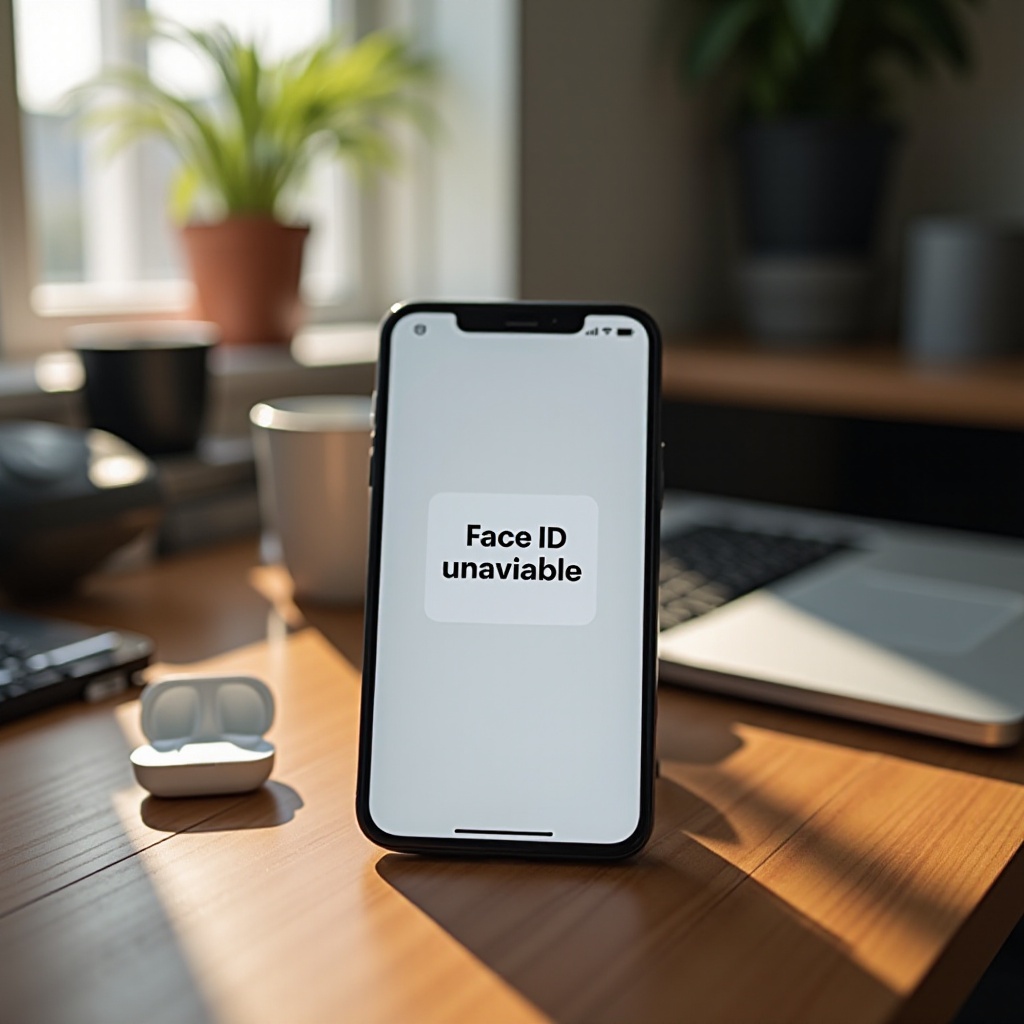
Das Verständnis der Meldung ‘Face ID nicht verfügbar’
Wenn Ihr Telefon die Meldung ‘Face ID nicht verfügbar’ anzeigt, deutet dies auf eine Nichterkennung des Gesichtes des Benutzers oder eine Unfähigkeit hin, den Gesichtserkennungsprozess durchzuführen. Die Meldung kann durch verschiedene Faktoren verursacht werden, darunter temporäre Softwareprobleme, Hardwareprobleme oder Umweltbedingungen. Wenn Sie die Ursache kennen, können Sie das Problem effizient angehen und die Funktionalität Ihrer Face ID wiederherstellen.
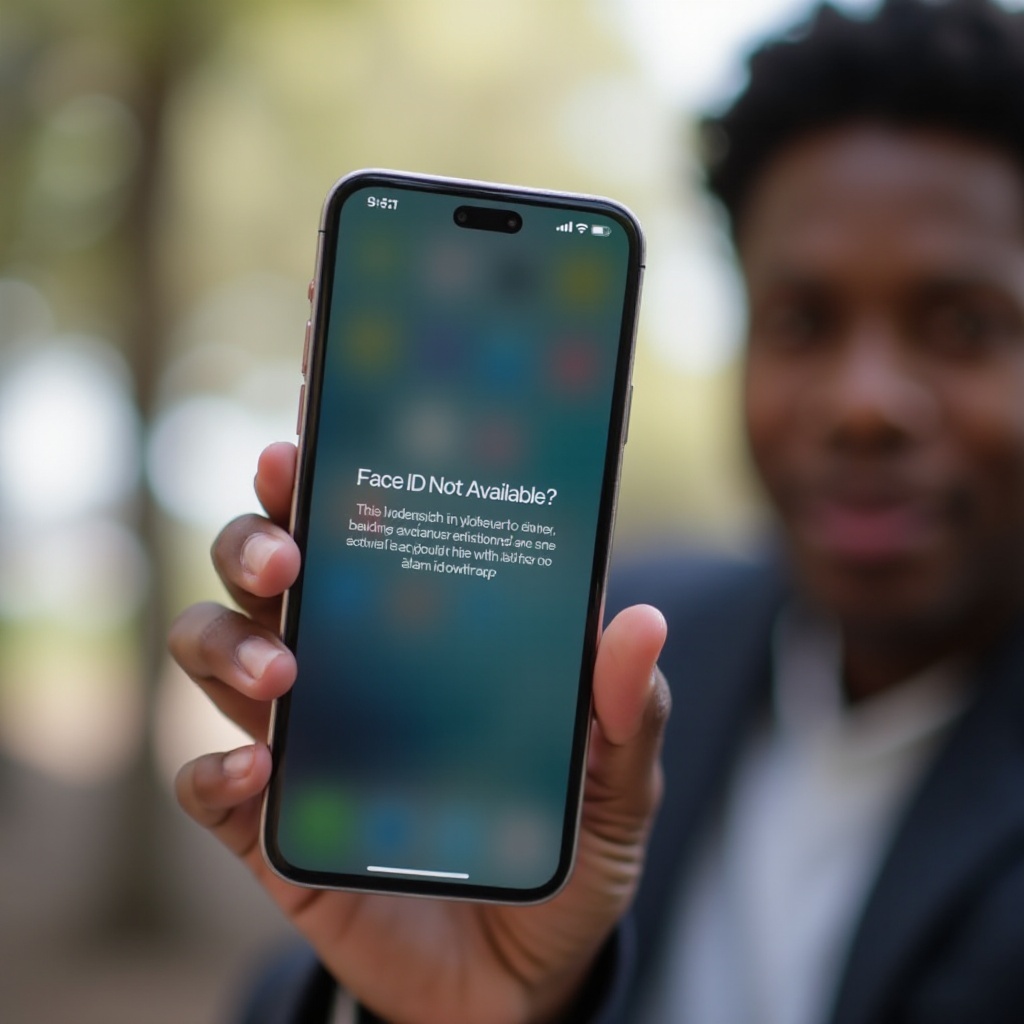
Häufige Ursachen für die Nichtverfügbarkeit von Face ID
Softwareprobleme
Softwarebezogene Probleme, wie Fehler oder Systemfehler, führen häufig zu Fehlfunktionen der Face ID. Ein kürzlich installiertes Update könnte einen Fehler enthalten oder Anwendungen, die im Hintergrund laufen, könnten mit den Face ID-Funktionen in Konflikt stehen.
Hardwareprobleme
Hardwareprobleme, einschließlich beschädigter Sensoren oder Kameras innerhalb des TrueDepth-Systems, sind eine weitere häufige Ursache. Physische Schäden an Ihrem Telefon, wie Stürze und Aufpralle, können diese empfindlichen Komponenten beeinträchtigen.
Umweltfaktoren
Umweltbedingungen, wie schlechte Beleuchtung oder hindernde Accessoires, können die Funktionalität der Face ID beeinträchtigen. Selbst kleine Partikel, Staub oder Schmierflecken auf den Sensoren können die Leistung beeinflussen.
Grundlegende Tipps zur Fehlerbehebung
Das Verständnis der häufigen Ursachen ist der erste Schritt, aber wie geht man diese an? Hier sind einige grundlegende Tipps zur Lösung von Face ID-Problemen:
1. Starten Sie Ihr Telefon neu
Das Neustarten Ihres Geräts kann temporäre Störungen beheben. Halten Sie die Einschalttaste gedrückt und folgen Sie den Anweisungen, um neu zu starten.
2. Überprüfen Sie iOS-Updates
Stellen Sie sicher, dass Ihr Telefon die neueste Software verwendet. Gehen Sie zu Einstellungen > Allgemein > Software-Update, um verfügbare Updates zu überprüfen.
3. Face ID-Einstellungen zurücksetzen
Navigieren Sie zu Einstellungen > Face ID & Code > Face ID zurücksetzen, um die Face ID neu zu konfigurieren.
4. Reinigen Sie die Face ID-Sensoren
Wischen Sie die vorderen Sensoren sanft mit einem Mikrofasertuch ab, um Staub oder Schmierflecken zu entfernen, die die Erkennung stören könnten.
Erweiterte Schritte zur Fehlerbehebung
Wenn grundlegende Fehlerbehebungen das Problem nicht lösen, müssen Sie möglicherweise erweiterte Schritte unternehmen. Hier sind einige Methoden:
1. iPhone-Einstellungen wiederherstellen
Die Wiederherstellung der Einstellungen Ihres Telefons kann Softwarekonflikte beseitigen. Gehen Sie zu Einstellungen > Allgemein > Zurücksetzen > Alle Einstellungen zurücksetzen.
2. Verwenden Sie den Wiederherstellungsmodus
Wenn Probleme bestehen bleiben, verwenden Sie den Wiederherstellungsmodus, indem Sie Ihr Telefon mit einem Computer und iTunes verbinden. Folgen Sie den Anweisungen, um Ihr Gerät wiederherzustellen.
3. Überprüfen Sie auf Hardware-Schäden
Überprüfen Sie Ihr iPhone auf physische Schäden. Wenn diese festgestellt werden, könnte eine professionelle Reparatur erforderlich sein, da Hardwareprobleme häufig technische Expertise erfordern.
Wann professionelle Hilfe gesucht werden sollte
Wenn Ihre Bemühungen keine Früchte tragen und Face ID weiterhin nicht verfügbar ist, ziehen Sie professionelle Hilfe in Betracht. Folgendes können Sie tun:
1. Einen Apple Store besuchen
Ein Apple-Techniker kann komplizierte Probleme diagnostizieren und beheben. Vereinbaren Sie einen Termin im nächstgelegenen Apple Store für eine fachkundige Bewertung.
2. Ihre Garantie verstehen
Machen Sie sich mit den Bedingungen Ihrer Garantie vertraut. Die Apple-Garantie könnte Reparaturen abdecken, wenn das Face ID-Problem durch Fabrikfehler verursacht wird.
Vorbeugende Maßnahmen gegen zukünftige Face ID-Probleme
Um zukünftige Face ID-Probleme zu vermeiden, halten Sie Ihr iPhone mit der neuesten Software auf dem neuesten Stand. Reinigen Sie regelmäßig Ihre Sensoren und gehen Sie vorsichtig mit Ihrem Gerät um, um Hardware-Schäden zu vermeiden. Vermeiden Sie es, Ihr Telefon extremen Bedingungen auszusetzen, die die Funktionalität beeinträchtigen könnten.
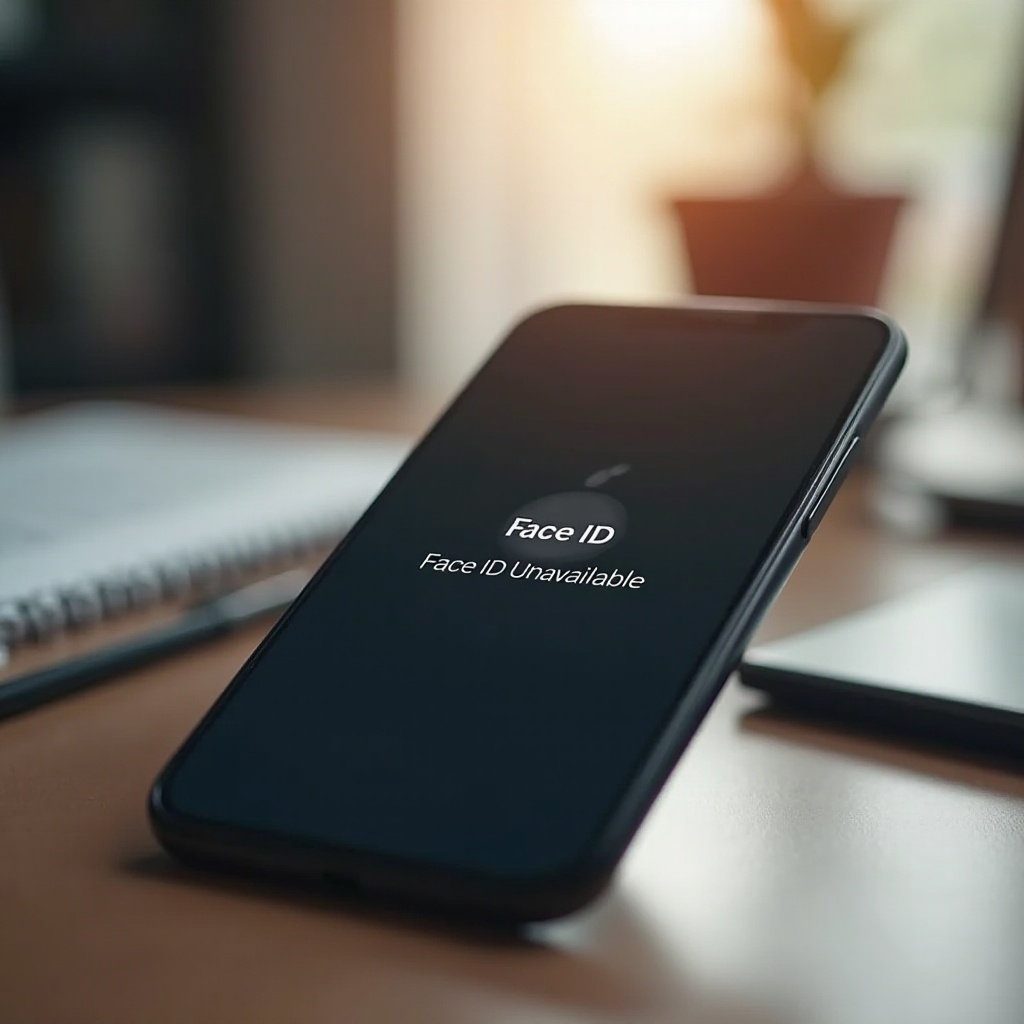
Fazit
Das Auftreten von ‘Face ID nicht verfügbar’-Meldungen kann die Nutzung Ihres Geräts stören, aber das Verständnis der zugrunde liegenden Ursachen und Lösungen kann helfen. Durch gründliche Fehlerbehebung und vorbeugende Maßnahmen können Sie die Face ID Ihres Telefons in Betrieb halten.
Häufig gestellte Fragen
Was soll ich tun, wenn Face ID nach der Fehlerbehebung immer noch nicht funktioniert?
Wenn die Fehlerbehebung fehlschlägt, besuchen Sie einen Apple Store für professionelle Diagnose und Reparatur. Es ist wichtig, fachkundige Hilfe bei anhaltenden Problemen zu erhalten.
Kann Face ID im Dunkeln funktionieren?
Ja, Face ID verwendet Infrarottechnologie, um Ihr Gesicht auch bei schlechten Lichtverhältnissen zu erkennen und sicherzustellen, dass es im Dunkeln funktioniert.
Wie oft sollte ich die Face ID-Sensoren reinigen?
Reinigen Sie die Sensoren regelmäßig, etwa einmal pro Woche, um zu verhindern, dass Staub oder Schmieren die Face ID-Funktion beeinträchtigen.
